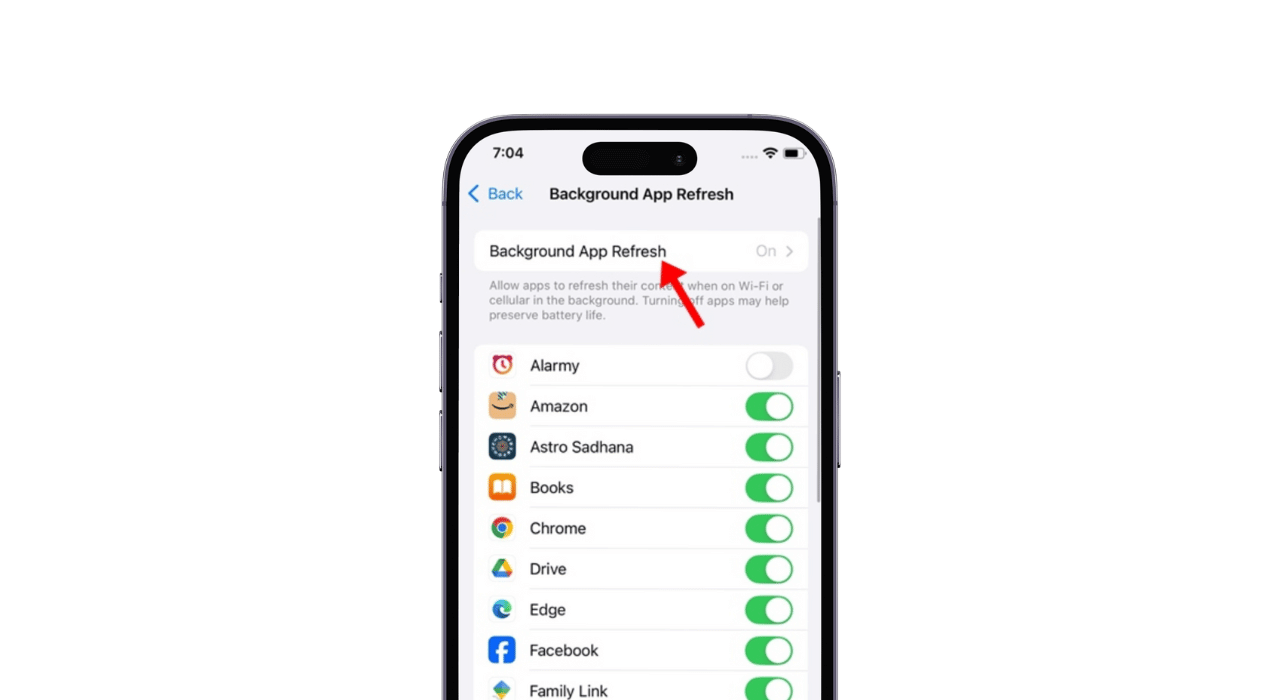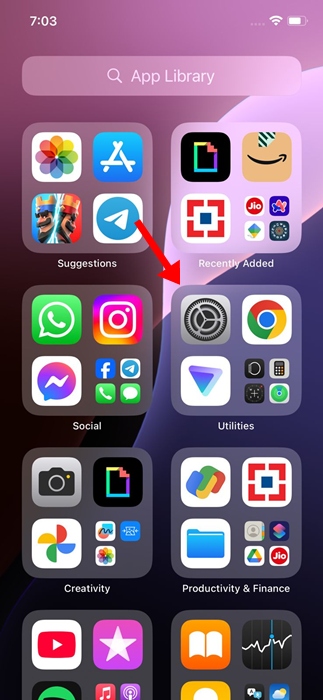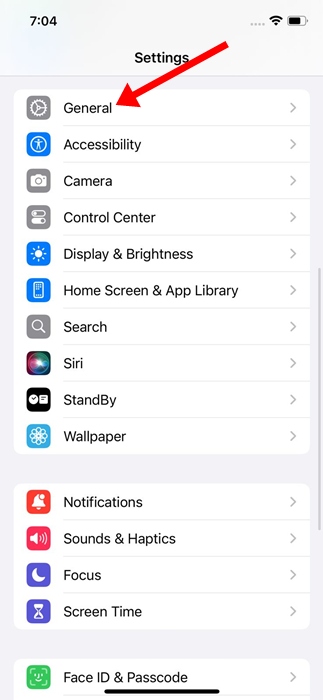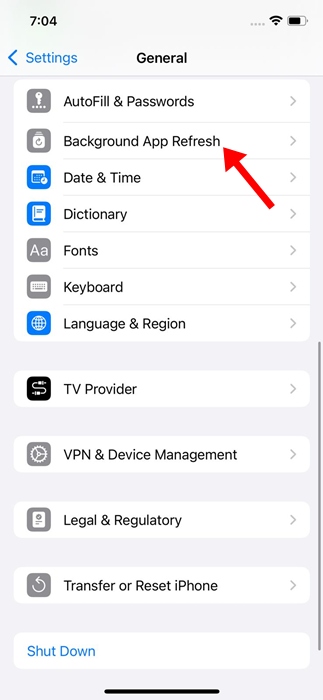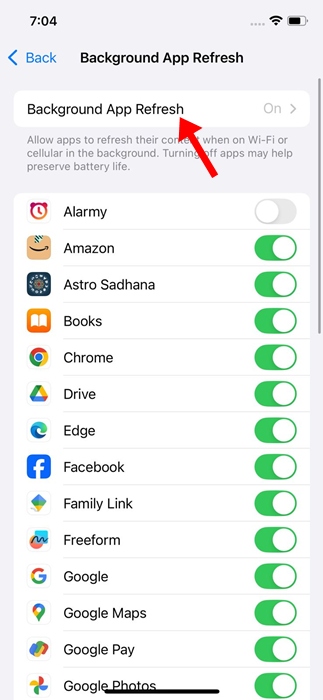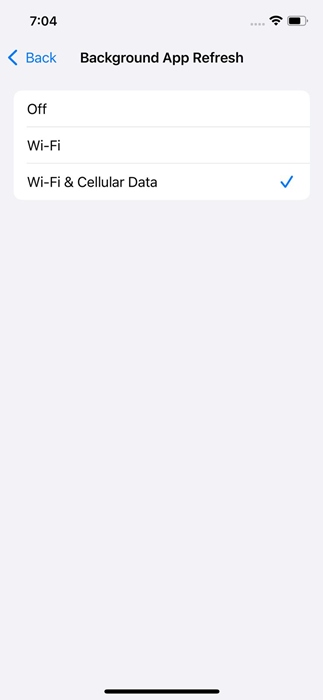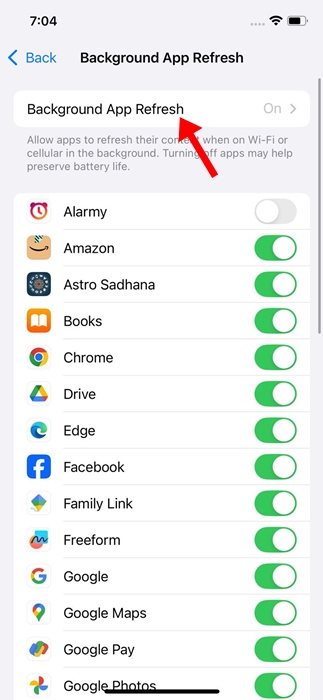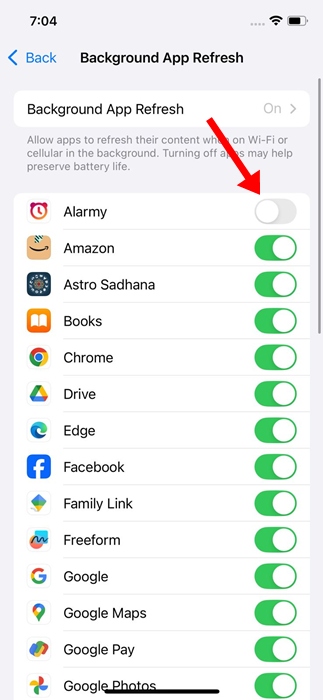В устройствах Apple iPhone есть функция фонового обновления приложений, которая позволяет контенту приложения оставаться актуальным, даже если пользователи не используют его активно.
Например, приложение «Почта», установленное на вашем iPhone, остается обновленным, даже если вы его не используете активно. В этой статье мы узнаем, что именно делает эта функция, как ее включить и использовать.
Содержание
Что такое фоновое обновление приложений на iPhone?
Функция фонового обновления приложения позволяет поддерживать актуальность содержимого приложения, даже если вы им не пользуетесь активно.
Например, почтовое приложение вашего iPhone всегда остается актуальным, даже если оно не работает в фоновом режиме или вы не используете его активно.
На Apple iPhone у вас также есть возможность управлять фоновым обновлением приложений, установленных на вашем телефоне. Вы можете отключить фоновое обновление приложений для всех приложений или для отдельных приложений.
Как включить или отключить фоновое обновление приложений на iPhone?
Включить или отключить функцию фонового обновления приложений на iPhone очень просто. Просто следуйте инструкциям, которыми мы поделились.
1. Запустите приложение Настройки на своем iPhone.
2. Когда откроется приложение «Настройки», нажмите Общие.
3. На главном экране нажмите Фоновое обновление приложения.
4. На следующем экране снова нажмите Обновить приложение в фоновом режиме.
5. На следующем экране выберите один из трех доступных вариантов. Выбор по умолчанию — Wi-Fi и мобильные данные; вы можете выбрать Wi-Fi или полностью отключить эту функцию, выбрав Выключить.
Как управлять фоновым обновлением приложений?
Возможно, вы захотите вручную включить или отключить фоновое обновление для нужных вам приложений. Вот как можно управлять фоновым обновлением приложений на iPhone.
1. Перейдите в Настройки >Общие >Фоновое обновление приложения.
2. На следующем экране вы увидите все приложения, установленные на вашем iPhone.
3. Чтобы отключить фоновое обновление приложений, выключите переключатель рядом с приложениями, которые вы не планируете использовать.
Недостатки фонового обновления приложения
Хотя эта функция хороша тем, что позволяет постоянно обновлять содержимое приложения, у нее есть несколько недостатков. Вот несколько ограничений использования фонового обновления приложений.
- Функция фонового обновления приложения не работает, если включен режим энергосбережения.
- Если у вас более старый iPhone, возможно, вы не сможете выбрать, будет ли BAR включаться при подключении к Wi-Fi или мобильному Интернету.
- Функция фонового обновления приложения может разрядить аккумулятор вашего iPhone.
- Поскольку приложения постоянно подключены к Интернету, это может увеличить ваше потребление Интернета.
В этой статье объясняется, как обновлять приложения в фоновом режиме, а также как его включить или отключить. Если вам нужна дополнительная помощь по этой теме, дайте нам знать в комментариях. Кроме того, если это руководство окажется для вас полезным, не забудьте поделиться им с друзьями.